电脑怎么装系统,准备工作, ,在开始安装系统之前,我们需要做一些必要的准备工作以确保安装过程的顺利进行。,1、备份数据:在安装新系统之前,请确保已备份所有重要文件和数据,因为安装过程可能会格式化硬盘,导致数据丢失。,2、准备安装介质:获取操作系统的安装镜像文件,并制作成USB启动盘或刻录到DVD光盘。,3、确认硬件兼容性:确保你的电脑硬件与要安装的操作系统兼容,尤其是驱动程序。,4、准备激活密钥:如果你使用的是需要激活的操作系统,如Windows,确保你有有效的激活密钥。,5、设置BIOS:重启电脑并进入BIOS设置,将启动顺序设置为从USB或DVD驱动器启动。,系统安装步骤,接下来我们具体介绍安装系统的详细步骤,以安装Windows 10为例,其他操作系统的安装步骤大体相似。,1、启动电脑:将制作好的启动盘插入电脑,重启电脑。,2、启动安装程序:当电脑启动时,按照屏幕提示按特定键(通常是F12、F2、Delete等)进入启动菜单,选择从USB或DVD启动。,3、选择语言和其他首选项:根据提示选择安装界面的语言、时间、货币格式以及键盘或输入方法等。,4、点击“安装现在”:在Windows安装界面,点击“安装现在”按钮开始安装流程。,5、输入激活密钥:根据提示输入产品密钥,若在清除安装阶段不需要输入,可以跳过此步。,
,在开始安装系统之前,我们需要做一些必要的准备工作以确保安装过程的顺利进行。,1、备份数据:在安装新系统之前,请确保已备份所有重要文件和数据,因为安装过程可能会格式化硬盘,导致数据丢失。,2、准备安装介质:获取操作系统的安装镜像文件,并制作成USB启动盘或刻录到DVD光盘。,3、确认硬件兼容性:确保你的电脑硬件与要安装的操作系统兼容,尤其是驱动程序。,4、准备激活密钥:如果你使用的是需要激活的操作系统,如Windows,确保你有有效的激活密钥。,5、设置BIOS:重启电脑并进入BIOS设置,将启动顺序设置为从USB或DVD驱动器启动。,系统安装步骤,接下来我们具体介绍安装系统的详细步骤,以安装Windows 10为例,其他操作系统的安装步骤大体相似。,1、启动电脑:将制作好的启动盘插入电脑,重启电脑。,2、启动安装程序:当电脑启动时,按照屏幕提示按特定键(通常是F12、F2、Delete等)进入启动菜单,选择从USB或DVD启动。,3、选择语言和其他首选项:根据提示选择安装界面的语言、时间、货币格式以及键盘或输入方法等。,4、点击“安装现在”:在Windows安装界面,点击“安装现在”按钮开始安装流程。,5、输入激活密钥:根据提示输入产品密钥,若在清除安装阶段不需要输入,可以跳过此步。,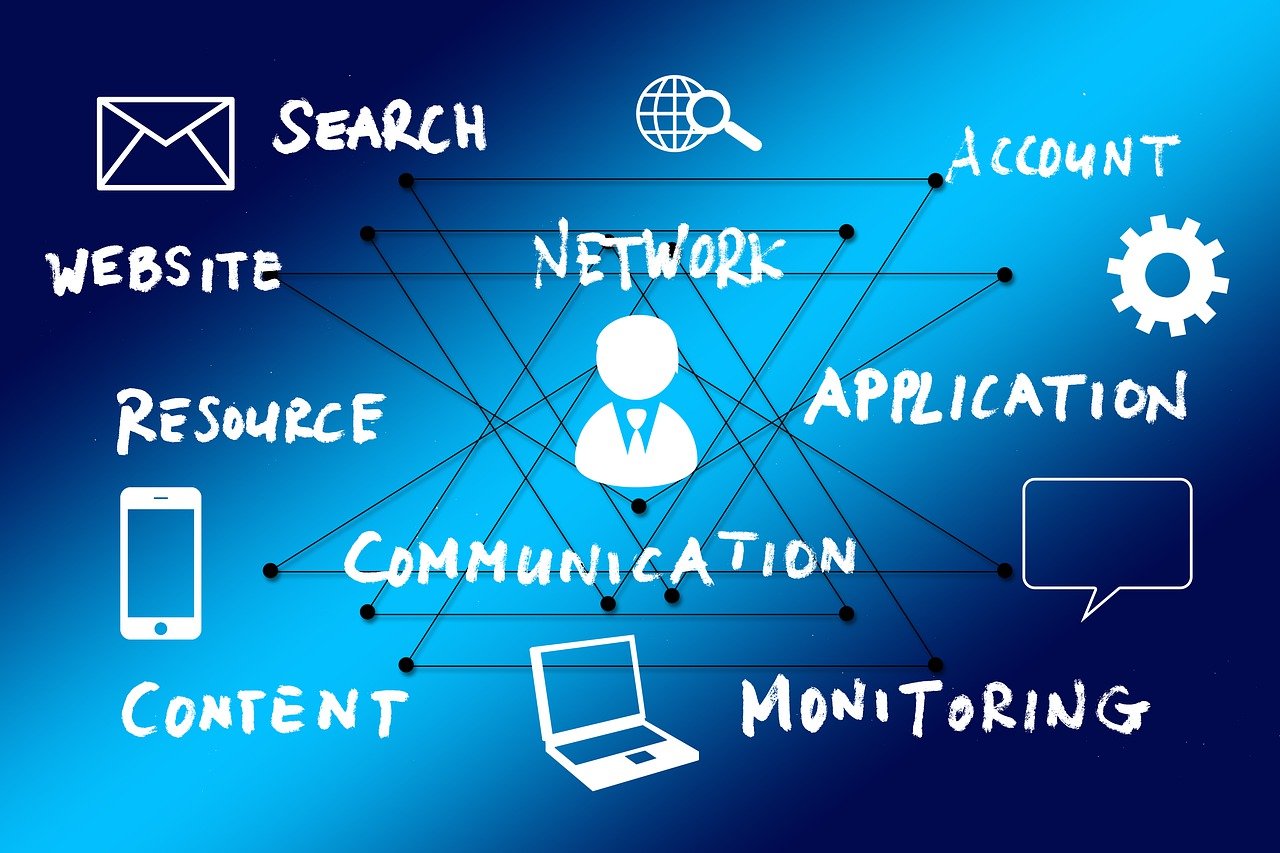 ,6、接受许可条款:阅读微软的许可条款,勾选接受后点击下一步。,7、选择安装类型:选择“自定义:仅安装Windows(高级)”进行干净安装。,8、分区和格式化:选择你想安装Windows的硬盘分区,如果需要,可以进行分区和格式化操作。,9、开始安装:点击“下一步”后,安装程序会开始复制文件、展开文件、安装特性和更新等,这个过程可能会重启几次。,10、完成安装后的设置:包括创建用户账户、设置密码、选择安全问题、设置网络等。,11、安装更新和驱动程序:安装完成后,确保通过Windows Update安装所有可用的更新,并通过设备管理器检查并安装缺失的驱动程序。,12、安装软件:安装日常所需的软件,如浏览器、办公软件、防病毒软件等。,注意事项,确保电源稳定,避免在安装过程中断电。,若非熟悉操作,不建议进行高级分区操作,以免造成数据丢失。,在安装过程中遵循屏幕提示操作,不要随意关闭或重启电脑。,完成安装后,测试所有硬件设备是否正常工作。,清理旧系统文件,
,6、接受许可条款:阅读微软的许可条款,勾选接受后点击下一步。,7、选择安装类型:选择“自定义:仅安装Windows(高级)”进行干净安装。,8、分区和格式化:选择你想安装Windows的硬盘分区,如果需要,可以进行分区和格式化操作。,9、开始安装:点击“下一步”后,安装程序会开始复制文件、展开文件、安装特性和更新等,这个过程可能会重启几次。,10、完成安装后的设置:包括创建用户账户、设置密码、选择安全问题、设置网络等。,11、安装更新和驱动程序:安装完成后,确保通过Windows Update安装所有可用的更新,并通过设备管理器检查并安装缺失的驱动程序。,12、安装软件:安装日常所需的软件,如浏览器、办公软件、防病毒软件等。,注意事项,确保电源稳定,避免在安装过程中断电。,若非熟悉操作,不建议进行高级分区操作,以免造成数据丢失。,在安装过程中遵循屏幕提示操作,不要随意关闭或重启电脑。,完成安装后,测试所有硬件设备是否正常工作。,清理旧系统文件, ,为了释放硬盘空间并保持系统的整洁,你可以删除旧的系统文件。,1、使用磁盘清理工具:在Windows中可以使用磁盘清理工具来删除临时文件、系统缓存、回收站中的文件等。,2、手动删除旧系统文件夹:如果你在新的系统安装位置上保留了旧的系统文件,可以手动删除旧的Windows文件夹。,相关问题与解答,Q1: 如何制作USB启动盘?,A1: 你可以使用微软的媒体创建工具或第三方工具如Rufus来将ISO镜像文件烧录到USB驱动器中。,Q2: 如果在安装过程中出现错误怎么办?,A2: 根据错误代码搜索解决方案,或者检查硬件问题、安装介质是否正确。,Q3: 我应该选择哪种类型的分区?,A3: 通常情况下,NTFS是推荐的文件系统,它支持大文件并且具有较高的安全性。,Q4: 我可以在同一硬盘上安装多个操作系统吗?,A4: 可以,你需要为每个操作系统创建不同的分区,并在启动时选择启动哪一个操作系统。,
,为了释放硬盘空间并保持系统的整洁,你可以删除旧的系统文件。,1、使用磁盘清理工具:在Windows中可以使用磁盘清理工具来删除临时文件、系统缓存、回收站中的文件等。,2、手动删除旧系统文件夹:如果你在新的系统安装位置上保留了旧的系统文件,可以手动删除旧的Windows文件夹。,相关问题与解答,Q1: 如何制作USB启动盘?,A1: 你可以使用微软的媒体创建工具或第三方工具如Rufus来将ISO镜像文件烧录到USB驱动器中。,Q2: 如果在安装过程中出现错误怎么办?,A2: 根据错误代码搜索解决方案,或者检查硬件问题、安装介质是否正确。,Q3: 我应该选择哪种类型的分区?,A3: 通常情况下,NTFS是推荐的文件系统,它支持大文件并且具有较高的安全性。,Q4: 我可以在同一硬盘上安装多个操作系统吗?,A4: 可以,你需要为每个操作系统创建不同的分区,并在启动时选择启动哪一个操作系统。,

 国外主机测评 - 国外VPS,国外服务器,国外云服务器,测评及优惠码
国外主机测评 - 国外VPS,国外服务器,国外云服务器,测评及优惠码















